Bạn đang bối rối vì quên mật khẩu BIOS hoặc không biết pass BIOS của mình. Các cách phá mật khẩu BIOS đơn giản dưới đây sẽ giải cứu bạn khỏi tình huống trớ trêu này.
Bạn đang đọc: 3 cách phá mật khẩu BIOS đơn giản cứu nguy cho bạn

Hướng dẫn 3 cách phá mật khẩu BIOS đơn giản
BIOS (Basic Input/Output System) là hệ thống chứa các nhóm lệnh giúp kiểm soát các tính năng cơ bản của máy tính trước khi khởi động vào hệ điều hành. Mật khẩu BIOS được tạo ra để bảo vệ các thiết lập, tránh người khác thay đổi các cài đặt. Tuy nhiên, nếu chính bạn muốn tùy chỉnh BIOS mà lại quên mật khẩu thì sao?
Kỹ thuật viên Sửa chữa laptop 24h sẽ mách bạn 3 cách để lấy lại mật khẩu BIOS cực đơn giản dưới đây.
1. Tháo pin Cmos
Pin Cmos cho laptop có hình dạng đồng xu được gắn trực tiếp trên mainboard để cung cấp năng lượng hệ thống ghi lại thông tin thời gian, cấu hình. Khi tháo pin Cmos thì BIOS sẽ mất dữ liệu và khôi phục lại các cài đặt gốc mạch định.
Thao tác tháo pin Cmos khá đơn giản, bạn thao tác theo các bước sau:
- Ngắt mọi kết nối giữa nguồn điện và laptop, bao gồm cả pin laptop
- Tìm vị trí pin Cmos trên bo mạch chủ và tháo ra.
- Chờ khoảng 5 – 10 phút sau đó gắn pin Cmos lại vào vị trí cũ.

Tháo pin Cmos
Lưu ý: Bạn nên ghi nhớ các thiết lập BIOS để thiết lập lại khi sau khi tháo pin.
Xem thêm: 5 mẹo để đặt mật khẩu máy tính an toàn và dễ nhớ nhất
2. Sử dụng Backdoor
Nếu ngại tháo lắp laptop, bạn có thể sử dụng Backdoor có sẵn của nhà sản xuất. Website được phát triển bởi Blogger Dogbert sẽ giúp bạn dò tìm mật khẩu mặc định của BIOS dễ dàng theo các bước sau:
Bước 1: Khởi động máy tính và truy cập vào BIOS.
Bước 2: Hãy nhập sai mật khẩu 3 lần trở lên cho đến khi BIOS hiện thông báo vô hiệu hóa.
Hãy ghi lại dãy số xuất hiện trong thông báo.
Bước 3: Vào trang web https://BIOS-pw.org.
Bước 4: Nhập dãy số bạn vừa lưu vào ô Enter your code rồi nhấn Get password.
Bước 5: Chọn và nhập mật khẩu dành cho dòng laptop giống máy bạn nhất.
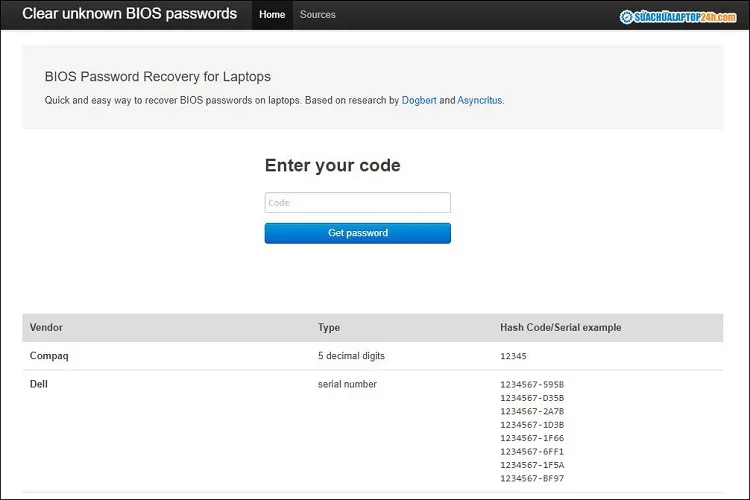
Giao diện BIOS-pw.org
Bước 6: Khởi động lại máy tính và nhập mật khẩu mặc định vừa tìm được.
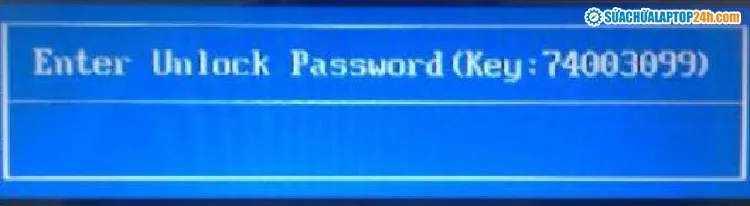
Nhập mật khẩu
Một số dòng máy sẽ yêu cầu reset phần cứng mới đổi được mật khẩu BIOS. Đối với trường hợp này bạn nên liên hệ tới trung tâm hỗ trợ khách hàng nơi bạn mua máy hoặc gọi trực tiếp tới hãng.
Xem thêm: Cách cài mật khẩu laptop giúp bảo mật dữ liệu hiệu quả
3. Sử dụng số System Number
System Number hay Service Tag của laptop thường được in trên vỏ máy hoặc miếng giấy nhỏ trên thân thiết bị, được sử dụng để hỗ trợ cho việc bảo hành sản phẩm của hãng.
Tuy nhiên bạn có thể sử dụng dãy số này để phá mật khẩu BIOS laptop Dell (hoặc các dòng máy khác) đơn giản với 6 bước sau:
Bước 1: Bạn hãy ghi lại số System Number này ra một tờ giấy nhỏ.
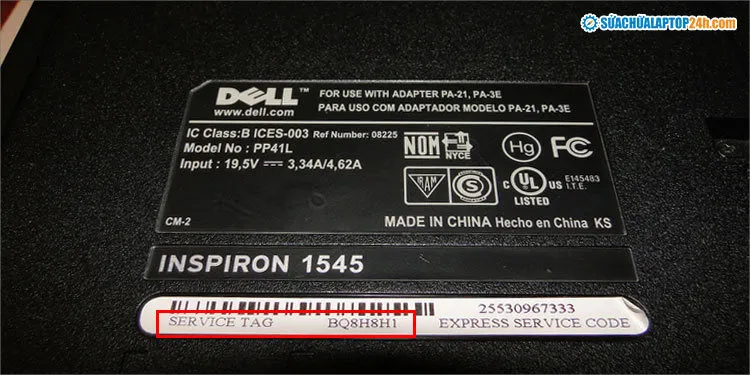
Số Service Tag trên laptop Dell
Bước 2: Truy cập website https://BIOS-pw.org bằng một thiết bị khác.
Bước 3: Sau đó nhập vào ô code dòng System Number vừa lưu, nhấn Get Password.
Bước 4: Check mật khẩu BIOS tại dòng Dell from serial number.
Bước 5: Nhập mật khẩu vừa lấy được vào ô Password trong giao diện BIOS và nhấn Enter.
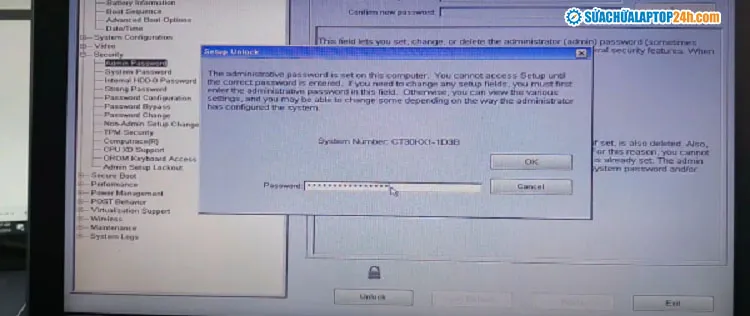
Nhập mật khẩu BIOS
Nếu cảm thấy việc đặt mật khẩu BIOS là quá phiền phức. Bạn có thể gỡ bỏ mật khẩu trong BIOS theo cách sau:
- Tại giao diện BIOS chọn Security > Admin Password.
- Chọn Not Set tại dòng Enter Your Old Password.
- Chọn Load Defaults > OK > Exit.
Sau khi máy khởi động lại, bạn sẽ dễ dàng vào được BIOS mà không cần đến mật khẩu..
This entry was posted in blogcongnghe24h.edu.vn. Bookmark the permalink.
![]()
